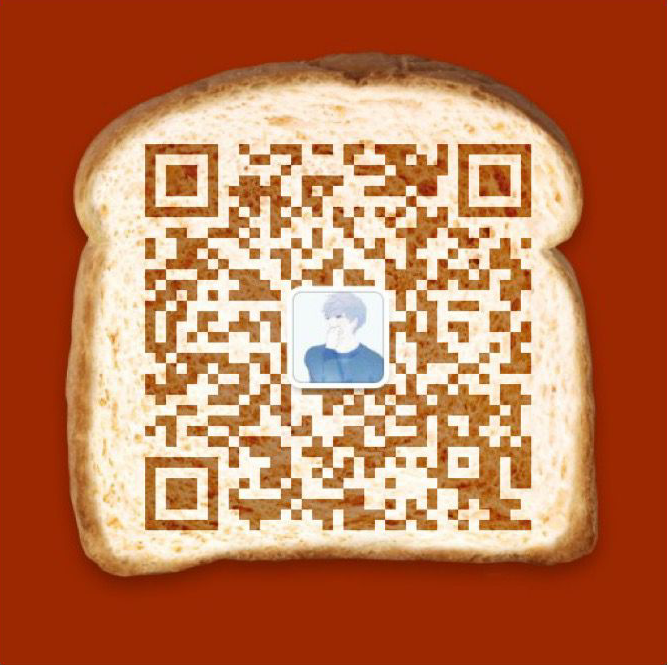最近有很多兄弟都想知道关于怎么制作表格的答案。还有少部分人想弄明白怎么制作表格教程。对此,碳百科收集了相关的内容,希望能帮助到你。
我们在制作表格的时候,使用技巧往往能做到事半功倍。今天想和大家分享6个Excel操作技巧,从此表格制作不求人!
1.快速提取性别
我们的性别会显示在身份证号码第17位,奇数为男性,偶数为女性,我们可以用函数来快速提取性别。
操作方法:
输入公式:【=IF(MOD(MID(G3,17,1),2)=1,"男","女")】,这里的【G3】是对应的身份证所在单元格,按下回车键即可提取性别啦。
2.计算添加单位的数值
一般来讲,选中带有数据的多个单元格,Excel右下角会有数值的和,但是我们添加单位之后,这个位置会变成单元格的计数。
我们可以通过自定义单元格格式,让添加了单位的数据可以参与计算。
操作方法:
选中要添加单位的数据,在【单元格格式】-【设置单元格格式】里,选择【自定义】,在【类型】选择【G/通用格式】,键入【元】或其它单位,点击【确定】即可。
3.Excel转PDF
为了更好地传输、保存Excel文件,我们可以将Excel转换成PDF文件,这样无论在什么设备打开文件,都能看到相同的页面,不会因为设备不同而出现数据错误的情况。
操作方法:
在Excel里点击【文件】,选择【导出为PDF】,点击【开始导出】即可。
如果需要转换多个Excel文件,全部打开后按上述步骤操作,在【转换范围】里选择【所有工作表】即可。
4.PDF转Excel
如果我们收到的表格是pdf格式的文件,不要再傻傻地手动输入数据啦,用【全能PDF转换助手】就能快速地将PDF文件转换成Excel。
它可以将PDF和Excel、Word等文件相互转换,还能一次添加多个文件进行批量转换,效率超高。
操作方法:
打开软件,选择【PDF转Excel】,添加文件之后点击【开始转换】即可,操作非常简单。
还能选择要转换的页码,节省了后期删除页面的时间。
这是表格转换前后的对比,文件转换对数据没有影响,效果很好。
5.打印部分表格
工作的表格保存着许多数据,有时我们只需要打印其中的一部分,那么可以设置打印区域,这样就不用全部打印浪费纸张啦。
操作方法:
点击【页面布局】,然后框选要打印的区域,接下来点击【设置打印区域】,按下【Ctrl+P】就会进入打印预览页面,接下来设置打印机、纸张方向等内容即可。
6.快速调整比例
在打印Excel文件的时候,如果选择较多数据,那么打印的时候所有数据都会堆积在同一张纸上,这样打印出来就看不清表格内容了。
我们可以通过调整打印比例,得到理想的打印效果。
操作方法:
在【页面布局】里设置【缩放比例】,然后在打印页面进行预览,通过调整比例得到合适的打印效果。
以上就是关于Excel操作的6个技巧分享啦,掌握上面的技巧,从此表格制作不求人!
如果觉得内容还不错的话,可以转发分享出去,这样能够帮到更多人哦~

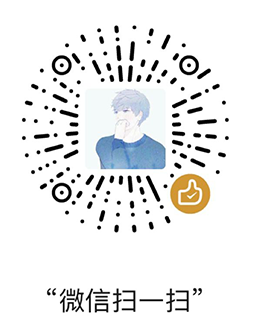 微信扫一扫
微信扫一扫